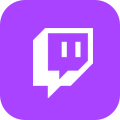Como corrigir o Twitch Network Error 2000?
Sumário
O Twitch Network Error 2000 é desagradável e interrompe as atividades de exibição de filmes ou de transmissão de jogos. O erro diz: "Houve um erro de rede. Por favor, tente novamente. (Erro # 2000) O Twitch Error Code 2000 faz com que a tela fique preta. O erro torna o conteúdo do Twitch indisponível durante algum tempo e os espectadores não estão autorizados a ver o streaming em tempo real.
Geralmente, o erro é causado por causa da conexão de rede insegura do usuário. No entanto, existem algumas outras causas potenciais para o código de erro #2000 Twitch.
Possíveis causas do Código de Erro de Twitch 2000
- Você pode ter problemas com conexões de rede, então verifique o seu modem ou roteador.
- Você está em uma área onde a rede Twitch está bloqueada.
- O seu endereço IP é banido da plataforma Twitch.
- Algumas extensões do navegador podem acionar o código Error 2000 Twitch.
- O software antivírus às vezes interfere porque detecta um possível problema no seu computador.
- Problemas no navegador da Web como cookies ou caches bloqueiam conexões com a Internet.
- O aplicativo da Web Twitch também foi relatado para acionar problemas.
- O software Adblock não é compatível com o Twitch.
- O HTML5 Player também entra em conflito com o Twitch.
Estes são alguns dos motivos que causam o erro 2000 do Twitch. Então, agora como você vai confirmar a causa real de um erro de Twitch 2000 corrigido?
Verifique a conexão, atualize o fluxo, desative as extensões, desative o antivírus de terceiros, limpe o cache do navegador, tente um navegador diferente, use VPN ou tente a versão desktop. Esperançosamente, tente uma, e se não funcionar, use outra solução. Você vai encontrar uma solução para a correção do erro Twitch 2000 e assim voltar a desfrutar de suas atividades de streaming.
Sempre que você encontrar o Twitch error 2000, revisite a lista e tente limpar o cache ou os dados de navegação ou desabilite a extensão do navegador. Você certamente resolverá o problema e começará a curtir seu filme no Twitch.
Como corrigir o Twitch Network Error 2000?
Normalmente, 2000: O Twitch de Erro de Rede aparece enquanto assiste a um fluxo na seção de bate-papo. Isso frustra a todos, pois eles não podem acessar a plataforma e assistir a transmissões. Como o Twitch é um site online, o principal motivo é a quebra de conexão dos servidores do Twitch ou a configuração imprecisa do navegador. Os erros podem ser resolvidos com facilidade. Aqui está como corrigir o Twitch Error 2000 em detalhe.
Actualize o seu navegador
A primeira solução simples é refrescar a página do navegador. Clique no botão refresh localizado na barra de endereço do navegador [lado esquerdo] ou pressione a tecla F5. Se isso não funcionar, passe para o próximo passo.
Baixar a taxa de bits
Muitas serpentinas tentam fluir acima do limite de bitrate recomendado pelo Twitch. Elas sentem que o Twitch não as impedirá de usar mais do que o limite imposto de 6.000. Elas escapam ilegalmente com 8.500 taxas de bits, mas seus telespectadores lutam com o código de erro 2000 do Twitch.
A limitação da taxa de bits é imposta porque o Twitch quer expandir o alcance aos seus espectadores potenciais, bem como diminuir o impacto no funcionamento dos seus servidores de redistribuição. O Twitch não pára os streamers que excedem os limites de taxa de 6.000 bitrate, mas envia o código de erro 2000. Portanto, os streamers precisam baixar a sua taxa de bits.
Para os telespectadores - veja se você pode assistir streamers de outras streamers. Se o erro aparecer repetidamente em uma streamer específica, então as chances são de enviar uma mensagem a essa streamer em particular ou à sua favorita e apontar o problema. Você não será capaz de resolver este problema, por isso, estenda a mão e tenha-o resolvido.
Desactivar o adblocker
O anúncio traz a receita para o Twitch e eles podem operar seu site de graça. Atualmente, o Twitch tem aumentado os comerciais e os usuários que acham isso frustrante enquanto assistem aos fluxos de anúncios usam adblockers. O Twitch tem enviado '2000:Códigos de'Network Error Twitch'quando uma extensão AdBlock é detectada. Desabilite seu adblocker temporariamente e se isso funcionar, o problema será resolvido. Se ocorrer um erro, então use o próximo passo.
Limpar o cache do navegador
Os navegadores são usados diariamente para visitar vários sites, por isso o cache se acumula rapidamente. Cache, cookies e alguns outros dados armazenados no navegador encurtam o tempo de carregamento. Como você está carregando esses sites a partir de uma cópia local, então as atualizações feitas nesse site podem causar um problema. Por isso, os problemas de cache podem causar um erro #2000 Twitch. Para corrigir isso, segure a tecla Ctrl e a tecla F5 ao mesmo tempo e solte-as juntas.
Use um navegador diferente
O Twitch é compatível com vários navegadores, portanto você pode preferir mudar para aquele que você gosta. O Chrome é um navegador que encontrou erros para muitos utilizadores do Twitch, por isso escolha um diferente.
Verificar VPN
Muitos usuários na Costa Oeste acham difícil observar os fluxos e experimentaram mensagens de Erro 2000 Twitch. Isto pode ser devido à fraca rede em algumas áreas entre os servidores principais de distribuição do Twitch e seus servidores. Se eles usam VPN então eles podem resolver esta fraqueza de rede.
Alternativamente, às vezes as rotas VPN podem levar você através das fraquezas da rede, então você precisará desativar a VPN ou escolher um servidor diferente. No entanto, é difícil localizar o nó que funciona, então se você falhar, use a próxima maneira para corrigir o erro frustrante.
Como corrigir o Twitch Error 2000 com os seus navegadores?
No Google Chrome
Depois de ter tentado tudo o que foi listado acima para solucionar o erro Twitch Network Error 2000 e falhado, o problema é com o seu navegador.
Limpar dados de navegação
- Abra o Google Chrome.
- No canto superior direito há três pontos - clique sobre ele e escolha 'Configurações'.
- Definições > Privacidade e segurança > Limpar dados de navegação
- Clique em 'Avançado'. Um prompt pedirá que você defina a hora 'para todos' e desmarque a senha e outra caixa de dados de acesso.
- Marque todas as outras caixas - clique em 'Limpar dados'.
Reinicie o navegador e faça login no seu Twitch. Verifique se ele está transmitindo ou não.
Ative o JavaScript
- Abra o Google Chrome.
- No canto superior direito há três pontos - clique sobre ele e escolha 'Configurações'.
- Definições > Privacidade e segurança > Definições do site
- Vá até a seção 'Conteúdo'.
- Clique em 'JavaScript'. Certifique-se de que a opção 'Sites podem usar JavaScript' está ativada.
Desabilite todas as extensões
As extensões ajudam a melhorar os recursos, mas algumas podem ser maliciosas ou buggy.
- Abra o Google Chrome.
- No canto superior direito há três pontos - clique sobre ele e passe o mouse sobre 'Mais ferramentas'. Um prompt aparece e escolhe 'Extensões'.
- A tela exibirá todas as extensões instaladas. Remova extensões, não está a utilizar ou não as identifica.
- Desactive todas as extensões e volte a abrir o Twitch, stream para verificar se funciona.
- Se o stream funciona bem sem erros significa que o problema é com uma das extensões.
- Ative as extensões uma após a outra, bem como continue verificando o Twitch. Isso ajudará a identificar a extensão que está causando o Twitch Error 2000.
Redefinir Cromo
Se alguma das opções acima funcionar, reinicie toda a configuração do cromado. Ele irá corrigir o erro associado com as configurações do cromo.
- Abra o Google Chrome.
- No canto superior direito existem três pontos - clique nele e escolha "Definições".
- Definições > Avançadas > Repor e limpar.
- Clique em "restaurar as definições às suas predefinições originais".
Reinicie o Chrome e verifique novamente para ver se o problema foi resolvido com sucesso ou não.
Desactivar a aceleração do hardware do cromado
- Abra o Google Chrome.
- No canto superior direito há três pontos - clique sobre ele e escolha 'Configurações'.
- Configurações > Avançado > Sistema
- Desativar 'Usar aceleração de hardware quando disponível'.
Reinicie o navegador e faça login no Twitch para ver se ele funciona.
No Firefox
Os usuários do Firefox também podem obter o Twitch Error Code 2000, que pode ser corrigido da mesma forma que outros navegadores.
Limpar cookies e caches
- Abra o Firefox e clique no ícone do hambúrguer colocado na parte superior, do lado direito.
- Configurações > Privacidade e Segurança
- Na página de Segurança, desça
- Você verá duas caixas 'Cookies & Dados do site' e 'Conteúdo da web em cache'. Marque as duas caixas.
- Clique em 'Limpar' e novamente em 'Limpar dados'.
Actualizar ou reduzir o Firefox
Os usuários podem não ter atualizado seu navegador, então atualize-o para corrigir bugs na versão anterior. No entanto, muitos também tiveram problemas com a nova versão atualizada. Portanto, tente ambos para ver quais correções serão feitas.
- Clique no ícone do hambúrguer no canto superior direito da tela] > Ajuda > Sobre o Firefox.
Desabilitar extensões ou add-on
- Ícone Hambúrguer > Add-on & Temas
- A partir do menu clique em 'Extensões'.
- A partir da extensão, a página remove todas as pessoas que você não reconhece ou usa. Desabilite as outras extensões.
- Agora, verifique se o problema está resolvido e se o seu fluxo de Twitch começa, então o problema é com uma das extensões.
- Habilite cada uma e teste se funciona ou não. Você vai encontrar a que está causando o problema.
Como assistir ou baixar o Twitch com o No-Error?
Os Twitch streamers usam a funcionalidade VOD para ajudar a expandir a sua base seguinte. É uma solução perfeita para os seguidores, que perderam a transmissão. Depois de ativar o armazenamento VOD, as transmissões ou fluxos anteriores são salvas e carregadas no site regular do Twitch. Isto permite que os espectadores ganhem acesso quando estão longe da internet ou quando não estão online.
Os VODs são excluídos automaticamente após um período específico, dependendo do seu tipo de conta no Twitch. Usuários Prime podem armazenar os VODs por 60 dias, enquanto as transmissões passadas dos usuários regulares da conta Twitch são deletadas após 14 dias.
O Twitch não permite que os usuários façam o download diretamente em seu PC, mas eles podem usar software de terceiros. Os Streamers podem salvar os VODs para redirecionar a edição e o upload novamente]. Os fãs do Twitch podem até baixar seu serial ou episódio favorito para assistir offline. O download no seu PC permite manter os seus favoritos permanentemente e vê-los a qualquer momento.
MyStream Twitch Downloader
Características impressionantes
- Download de alta qualidade
- Funcionalidade de lote
- Tecnologia avançada
- Som áudio de alta qualidade garantida
- Experiência de visualização sem anúncios
- Gerenciador de vídeo para construir a biblioteca multimídia
- Downloads de alta velocidade
- Formato MP4 universalmente aceito
- Navegador embutido
- Transferir filmes ou VODs em diferentes dispositivos
- Faça o download do programa, instale-o e execute-o no seu PC.
- Digite Twitch na barra de busca do seu navegador embutido e faça o login na sua conta.
- Navegue pelo conteúdo que você deseja baixar do Twitch e copie a URL do Twitch
- Colá-lo na barra de endereços dos descarregadores.
- Clique em download. Escolha a qualidade do vídeo, a legenda e as configurações da faixa de áudio e clique novamente no ícone de download.
- Escolha a pasta que você deseja salvar o conteúdo do download no seu PC.
As aplicações do stand oferecem funcionalidades de teste gratuito, por isso teste-o antes de investir na licença!
Dicas para evitar que o Twitch Error 2000 ocorra
- Se você estiver usando VPN, certifique-se de que o provedor é confiável. Ele garante que seu site não seja rastreado e que você tenha uma forte proteção DNS.
- Mantenha-se longe de extensões de navegador como Kaspersky e Ghostery, pois isso causa o código Error 2000 Twitch.
- Defina o Twitch como uma exceção na configuração do seu software antivírus.
- Os Streamers precisam seguir o protocolo de limitação de bitrate para seus seguidores ou telespectadores.
Palavras Finais
O código Twitch Network Error 2000 pode ser complicado de resolver, mas é temporário. Reinicie o router ou actualize a página ou desactive a VPN ou limpe a cache. A lista de resolução de problemas é longa mas ajuda a fazer com que você assista com facilidade ao seu programa ou filme favorito do Twitch ou streamer.
Se você quiser baixar vídeos de outros serviços de streaming como o Netflix, veja como gravar o Netflix | MyStream Netflix Downloader